Монтаж фильмов
Фильмы можно редактировать, используя следующие параметры:
|
Вариант |
Описание |
|
|---|---|---|
|
9 |
[ ] |
Создайте копию, из которой удалены ненужные кадры. |
|
4 |
[ ] |
Сохраните выбранный кадр как снимок в формате JPEG. |
|
r |
[ ] |
Добавляйте индексы к фильмам во время воспроизведения. Индексы можно использовать для быстрого поиска кадров во время воспроизведения и редактирования ( Добавление индексов к фильмам ). |
|
o |
[ ] |
Удалить индексы из фильмов ( Удаление индексов ). |
Обрезка фильмов
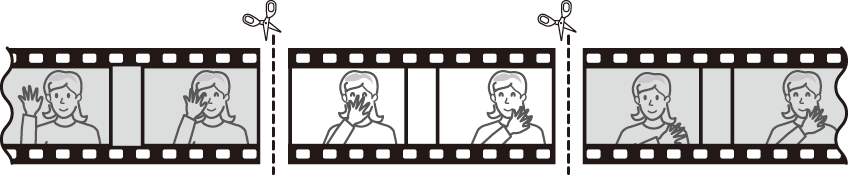
-
Отображение фильма в полнокадровом режиме.
-
Поставьте фильм на паузу на новом начальном кадре.

-
Нажмите на центр мультиселектора, чтобы начать воспроизведение. Нажмите 3 , чтобы сделать паузу.
-
Ваше приблизительное положение в фильме можно определить по индикатору выполнения фильма.
-
Нажмите 4 или 2 или поверните главный диск управления, чтобы найти нужный кадр.
-
-
Выберите [ ].

Нажмите кнопку i , выделите [ ] и нажмите 2 .
-
Выберите начальную точку.

Чтобы создать копию, начинающуюся с текущего кадра, выделите [ ] и нажмите J

-
Подтвердите новую начальную точку.

-
Если нужный кадр в данный момент не отображается, нажмите 4 или 2 , чтобы перемотать вперед или назад.
-
Чтобы перейти на 10 с вперед или назад, поверните главный диск управления.
-
Чтобы перейти к первому или последнему кадру, поверните вспомогательный диск управления.
-
-
Выберите конечную точку.

Нажмите g ( h / Q ), чтобы переключиться на инструмент выбора конечной точки ( x ), а затем выберите закрывающий кадр ( x ), как описано в шаге 5.

-
Нажмите 1 , чтобы создать копию.
-
Предварительный просмотр копии.

-
Для предварительного просмотра копии выделите [ ] и нажмите J (чтобы прервать предварительный просмотр и вернуться в меню параметров сохранения, нажмите 1 ).
-
Чтобы отменить текущую копию и вернуться к шагу 5, выделите [ ] и нажмите J .
-
-
Выберите вариант сохранения.

Выберите [ ], чтобы сохранить отредактированную копию в виде нового файла. Чтобы заменить исходный фильм отредактированной копией, выберите [ ].
-
Сохраните копию.
Нажмите J , чтобы сохранить копию.
-
Копия не будет сохранена, если на карте памяти недостаточно свободного места.
-
Видеоролики продолжительностью менее двух секунд нельзя редактировать с помощью [ ].
-
Копии имеют то же время и дату создания, что и оригинал.
-
Чтобы удалить из фильма только последний кадр, выберите [ ] на шаге 4, выберите заключительный кадр и перейдите к шагу 7, не нажимая кнопку g ( h / Q ) на шаге 6.
-
Чтобы удалить только начальный кадр, перейдите к шагу 7, не нажимая кнопку g ( h / Q ) в шаге 6.
Видео также можно редактировать с помощью пункта [ ] в меню обработки.
Сохранение выбранных кадров в виде фотографий JPEG
-
Пауза фильма на нужном кадре.

-
Нажмите 3 , чтобы приостановить воспроизведение.
-
Нажмите 4 или 2 , чтобы найти нужный кадр.
-
-
Выберите [ ].

Нажмите кнопку i , затем выделите [ ] и нажмите J , чтобы создать копию текущего кадра в формате JPEG.
-
Фотографии сохраняются с размерами, выбранными для параметра [ ] в меню видеосъемки при записи видео.
-
Их нельзя ретушировать.
-
Некоторые категории информации о фотографиях не отображаются во время воспроизведения.
Добавление индексов к фильмам
-
Приостановите воспроизведение на нужном кадре.

-
Нажмите 3 , чтобы приостановить воспроизведение.
-
Нажмите 4 или 2 , чтобы найти нужный кадр.
-
-
Выберите [ ].

-
Нажмите кнопку i , выделите [ ] и нажмите J , чтобы добавить индекс.
-
К каждому фильму можно добавить до 20 индексов.
-
После поворота вспомогательного диска управления для перехода к нужному указателю (либо во время воспроизведения, либо во время паузы воспроизведения) нажмите кнопку i , чтобы отобразить меню. Затем выбранный индекс можно удалить, выделив [ ] и нажав J

